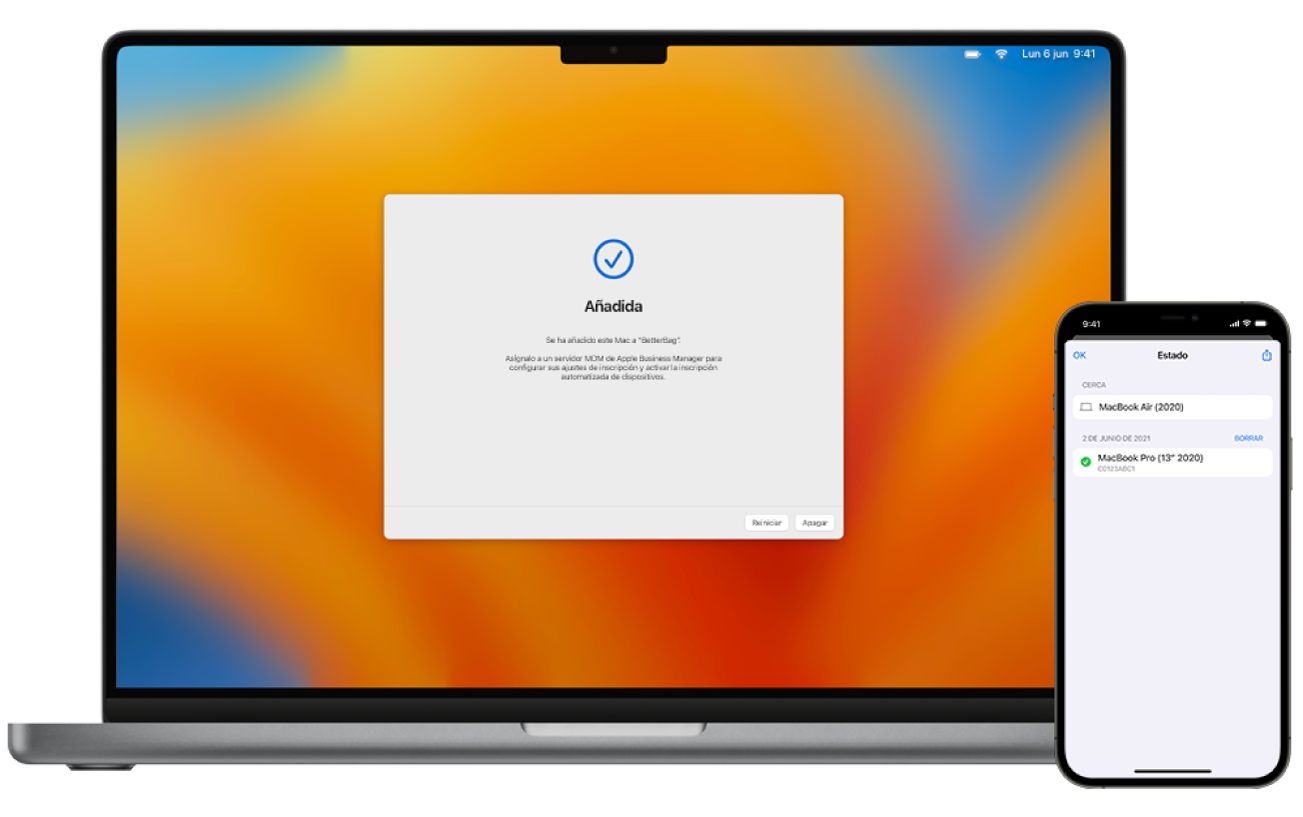Añadir un nuevo Mac con Apple Configurator para iPhone
Si compras un Mac nuevo, puedes añadirlo a Apple School Manager o Apple Business Manager antes de configurarlo. Antes de empezar, asegúrate de haber configurado Apple Configurator para iPhone.
Abre Apple Configurator
 en el iPhone.
en el iPhone.Si vas a añadir un ordenador portátil Mac, conéctalo a una toma de corriente para que no entre en el modo de reposo durante el proceso.
Si el Mac se va a conectar a internet mediante Ethernet, enchufa todos los cables y adaptadores que sean necesarios.
Arranca el Mac.
Selecciona el idioma en el Asistente de Configuración, haz clic en Continuar y para cuando veas el panel “Selecciona tu país o región”.
Nota: Si te pasas el panel “Selecciona tu país o región”, debes reiniciar el Mac.
Acerca el iPhone al Mac y realiza una de las siguientes operaciones:
Escanea la imagen que aparece en el asistente de configuración.
Haz clic en “Enlazar manualmente” en la esquina inferior izquierda de Asistente de Configuración, toca “Enlace manual” en Apple Configurator e introduce el código de seis dígitos que aparece.
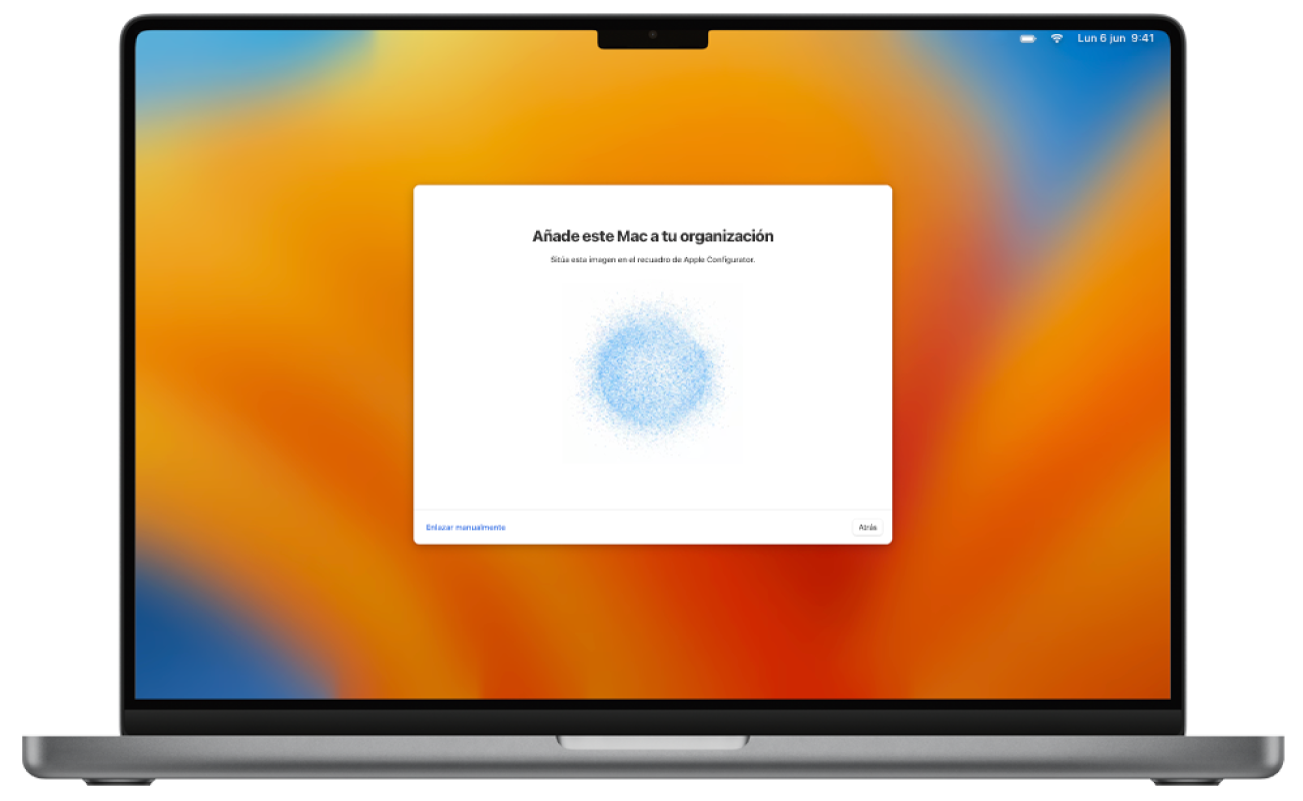
El número de serie y otra información acerca del Mac se cargan en Apple School Manager o Apple Business Manager.
Espera a que se complete el proceso y haz clic en Apagar para apagar el Mac.
Importante: Si no eliges la asignación automática de los dispositivos recién añadidos a un servicio de gestión de dispositivos al añadir el Mac, debes completar la tarea Asignar un dispositivo a un servicio de gestión de dispositivos.